|
|
|
|
  |
|
  |
ホーム > カスタマーセンター > サービスヘルプ > Outlook設定方法 |
|
|
|
|
|
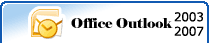 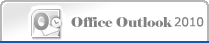 |
|
 |
 Office Outlookを起動します。 Office Outlookを起動します。 |
 電子メールとディレクトリ設定を選択します。 電子メールとディレクトリ設定を選択します。
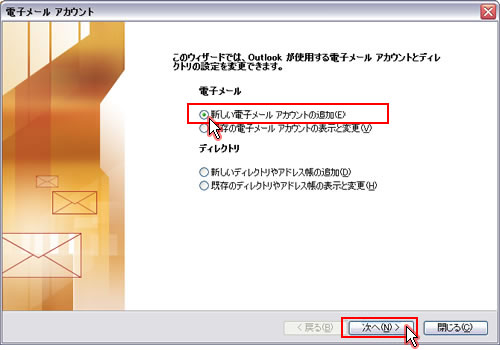 |
 サーバの種類を選択します。 サーバの種類を選択します。
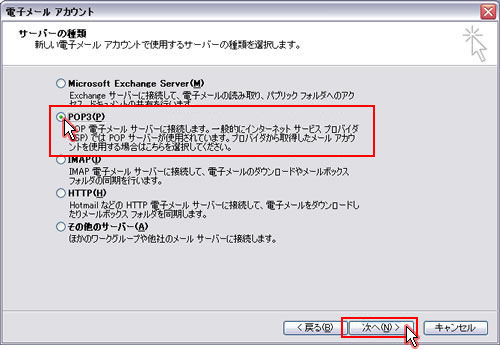 |
 アカウントの設定を入力して、[詳細設定]をクリックします。 アカウントの設定を入力して、[詳細設定]をクリックします。
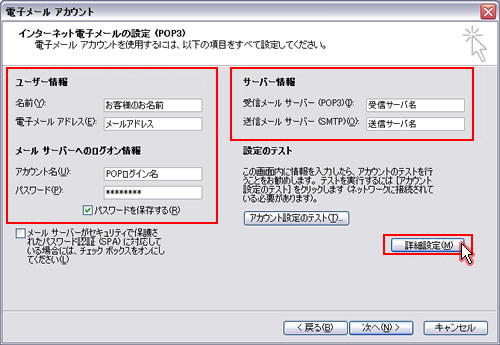
 メール サーバーへのログオン情報 メール サーバーへのログオン情報
 アカウント名:メールID@ドメイン名 アカウント名:メールID@ドメイン名
 サーバー情報 サーバー情報
 受信サーバー:rmail.whoismail.jp 受信サーバー:rmail.whoismail.jp
 送信サーバー:rmail.whoismail.jp 送信サーバー:rmail.whoismail.jp |
 「送信サーバー」タブの「送信サーバー(SMTP)は確認が必要」をチェックします。 「送信サーバー」タブの「送信サーバー(SMTP)は確認が必要」をチェックします。
 |
 「詳細設定」タブの 送信メールサーバ(SMTP)のポート番号を確認します。 「詳細設定」タブの 送信メールサーバ(SMTP)のポート番号を確認します。
「詳細設定」タブをクリックして、送信メールサーバ(SMTP)のポート番号が「587」となっているか
ご確認ください。
「25」になっている場合は、「587」に変更します。
暗号化方式(使用する暗号化接続の種類):「STARTTLS」又は「TLS」に設定
 |
 送信/受信テストを行ない、異常がないか確認してください。 送信/受信テストを行ない、異常がないか確認してください。
|

|
|
|